萤石云使用教程
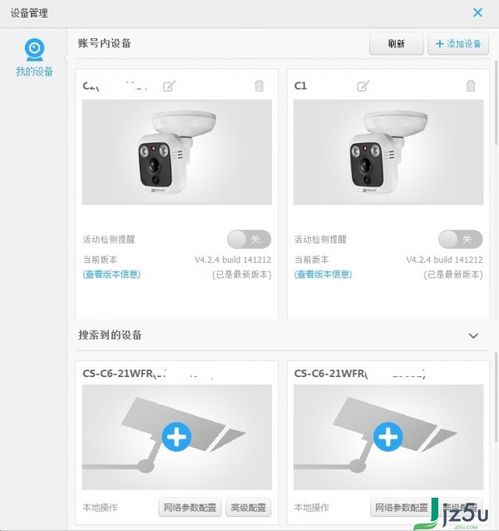
摘要 1、用户如果没有萤石云监控设备还需要在萤石手机商城内购买硬件设备 咨询记录 · 于2021-08-21 萤石云使用教程 1、用户如果没有萤石云监控设备还需要在萤石手机商城内购买硬件设备 2、将监控设备安置好了后,需要将硬件设备与手机客户端连接,用户可以进入“萤石”后,点击右上角的加号键; 3、用户可以通过扫描设备机身的二维码可以与设备建立连接
海康录像机萤石云设置?
海康录像机萤石云设置的方法如下:
1、将海康硬盘录像机(DVR或NVR)连接到网络,如果您是DVR,就用一根网线一头接在DVR网口,一头接到能上网的交换机上或路由器(只要您的电脑接在这个交换机上能上网就可以)。如果是NVR,请用一根网线将用于监控的交换机和能上网的交换机(路由器也可以)相连。
2、监控系统桌面右击,进入主菜单,然后输入密码,网络设置里查看一下IP。可勾选启用自动获取IP地址,再点右下角的应用,就会自动出来一组IP。如果没有的话,就需要手动输入一组IP了(要跟路由器的IP在同一个网段)。
3、启用萤石云,一般设备默认是启用的,如果没有启用,请勾选启用。到这里主机设置就完成了,届时会在页面左下角出现一个萤石的图标。
4、手机下载 “萤石云视频” 并安装APP软件,接着在手机桌面上找到装好的APP软件并打开。其次注册新用户,并设置好密码。
5、添加设备。点击添加设备按钮后,有两种方式添加主机,方式一是用手机的扫一扫功能来识别主机背面的二维码,方式二是通过手动输入位于主机底部的序列号来添加,并输入位于主机底部的设备验证码,设备验证码输入完成后,点击确定即提示添加成功。
萤石云有线连接设置教程- 问一问
摘要 1、手机打开应用中心 搜索“萤石云视频”APP点击安装下载。(也可在浏览器中下载) 2、安装萤石云APP客户端完成后 打开 首先点击注册新账号(账号为手机号)。短信验证注册成功。 3、注册成功后开始添加设备。点击中间 “+”号,或者又上角“+”号 进行扫码添加。二维码一般在摄像机底部。此时设备应在通电情况下完成,且和手机在同一WIFI环境下。 4、扫描完成后点击 连接网络-(这时APP会有语音提示 ,根据语音提示操作即可。)设备已红蓝交替-输入WIFI密码-正在配置。 5、配置完成。点击画面浏览。 咨询记录 · 于2021-11-01 萤石云有线连接设置教程 1、手机打开应用中心 搜索“萤石云视频”APP点击安装下载。(也可在浏览器中下载) 2、安装萤石云APP客户端完成后 打开 首先点击注册新账号(账号为手机号)。短信验证注册成功。 3、注册成功后开始添加设备。点击中间 “+”号,或者又上角“+”号 进行扫码添加。二维码一般在摄像机底部。此时设备应在通电情况下完成,且和手机在同一WIFI环境下。 4、扫描完成后点击 连接网络-(这时APP会有语音提示 ,根据语音提示操作即可。)设备已红蓝交替-输入WIFI密码-正在配置。 5、配置完成。点击画面浏览。
石萤云视频怎么设置
摘要 萤石云视频怎么设置?萤石云视频使用教程: 1、用户打开萤石云视频客户端后,点击“萤石”,如下图: 2、然后点击左上方的设置图标,如下图: 3、然后点击“安全防护设置”就可以进行各项设置了,当然需要用户添加设备后才可以进行设置的。 咨询记录 · 于2021-11-07 石萤云视频怎么设置 萤石云视频怎么设置?萤石云视频使用教程: 1、用户打开萤石云视频客户端后,点击“萤石”,如下图: 2、然后点击左上方的设置图标,如下图: 3、然后点击“安全防护设置”就可以进行各项设置了,当然需要用户添加设备后才可以进行设置的。
